Program řízení rychlosti modemu Yota. Nejběžnější modem yota a řidiči k nim
Mobilní operátor Yota dlouho vyrostla ze stavu začátečníků. Neustále zlepšuje použité zařízení a platí nejnovější technologie Komunikace poskytnout své odběratele vysokorychlostní přístup k internetu. Bouřlivý vývoj vedl k tomu, že aplikace Yota pro Windows přestal být relevantní - dnes je zařízení řízeno odlišně, které bude popsáno v tomto přehledu.
V roce 2007 se obyvatelé Moskvy a St. Petersburg dozvěděli o vzhledu nového bezdrátového operátora vysokorychlostní internet Yota, radost z budoucích účastníků nebyla limitem. Docela brzy Poskytovatel zahájil volnou zkušební dobu, která trvala několik měsíců. Uživatelé testované modemy a komunikace, pro které bylo nutné nainstalovat aplikaci IOTA do počítače.
Tato aplikace byla manažerem, jednal jako odkaz mezi počítačem a modemem. To by mohlo být staženo z oficiálních webových stránek Yota nebo spustit instalaci přímo z interní paměti modemu. Instalace trvalo několik minut, po které se předplatitelé objevili nástroj, který umožňuje připojení počítače na vysokorychlostní bezdrátový internet.
Program Yota pro počítač měl následující funkčnost:
- Připojit správu - připojení a zakázat z internetu;
- Monitorování přítomnosti síťového signálu - při upevnění signálu se zvukovým signálem;
- Zobrazí aktuální stav připojení;
- Zobrazí rychlost a přiřazenou adresu IP.
Také aplikace Yota se rychle dostala do " Osobní oblast"- Chcete-li to udělat, potřebujete kliknout na příslušný odkaz.
Po počátečním spuštění aplikace bylo nutné se připojit k Internetu, jít na webovou stránku Yota a projít registračním postupem, určete číslo karty / osobní účet (karta šla s modemy).
V určitém okamžiku se Yota rozhodla přepnout na technologii 4G. Má vyšší rychlost a schopnost pracovat velké množství Předplatitelé. Respektive aplikace Yota pro Windows ztratila její význam - Byl tam přechod k modernějším modemům, správně fungovalo téměř v každém operační systémy, včetně v systému Windows XP, Windows7, Windows 8 a Windows 10.
![]()
Nové modemy nepotřebují aplikaci pro PC. Místo toho používají vestavěný software. Funguje tak, že zařízení je definováno jako lAN karta. V systému Windows není nutné nainstalovat nic - ovládání se provádí prostřednictvím webového rozhraní, přístup, ke kterému se provádí na 10.0.0.1 prostřednictvím libovolného prohlížeče. Podobně konfigurovat bezdrátová zařízeníKTERÉ POTŘEBUJETE PŘEPRAVUJTE přes Wi-Fi (nezapomeňte na změnu standardní heslo na něco slušného).
Yota Web Interface na 10.0.0.1, nahrazení tradiční aplikace Windows Aplikace a další operační systémy, umožňuje odhadnout kvalitu signálu, spravuje personalizaci účastníka, zobrazuje informace o aktuálním připojení. Zde můžete otestovat rychlost přístupu k internetu.
Aplikace Yota dnes není nutná pro notebook, ani pro stacionární PC. Účastník dostatečně aktivuje váš účet a doplnit zůstatek v systému. Postup připojení je následujícím způsobem - připojujeme modem do portu USB, čekáme na několik sekund, po kterých se ujistíte, že zařízení připojilo k Internetu otevřením libovolného prohlížeče. Tento systém umožňuje zbavit se zbytečného z aplikací pod Mac, Linux nebo Windows.
Pokud jde o řízení rychlosti přístupu, provádí se prostřednictvím webového rozhraní na webových stránkách Yota. Šířka kanálu je regulována ve velkých mezích, protože změny poplatků za předplatné. Také bez dobíjení přístupu rychlosti 64 kbps. TRUE, jednou denně, připojení je roztrháno a vyžaduje stisknutí tlačítka Re-aktivace volného přístupu.
Program Yota pro automatické nastavení volného přístupu nelze nalézt - možná budete mít štěstí. Ale doporučujeme vám zaplatit za běžný placený přístup k více či méně slušné rychlosti - zdarma 64 kbit / s platí pro komunikaci v ICQ nebo Skype, a dokonce i v textovém režimu.

Už jsme říkali, že není nutná žádná žádost o správu modemů Yota. Ale pro smartphony a tablety je nutné. Může být stažen zdarma pro všechny zařízení a operační systémy:
- Pro tablety a smartphony Windows Phone. - v windows Store. Telefonní úložiště;
- Pro každého mobilní zařízení na Android - v google Store. Hrát si;
- Pro zařízení iOS - v AppStore Store.
Chcete-li stáhnout program jinde, nedoporučujeme toto - používat oficiální softwarové obchody.
Schopnosti aplikace Yota Pro zařízení v Androidu, Windows Phone a IOS jsou poměrně zajímavé. Předně zde je schopnost spravovat doly používané balíčky, zprávy a provoz.. Další služby jsou také připojeny prostřednictvím aplikace - například " Neomezené aplikace"A" neomezené SMS ". A na druhém místě je zde vhodné doplňování zůstatku z bankovní karty.
Pokud je to tak nutné, aplikace Yota pro IOS, Windows Phone a Android vám pomůže konfigurovat automatickou platbu.
Kontrola nákladů - další zajímavá věc tato aplikace. Zde můžete ovládat tok minut a provozu, zobrazení nedávné talíře. To vše je nezbytné jak v rámci sítě, tak v zahraničním roamingu.
Aplikace Yota (ETA) je zajímavá pro jinou neobvyklou věc - to je vestavěný chat pro komunikaci s technická podpora. Tradičně se podpora účastníků provádí telefonicky nebo osobním vystoupením servisních kanceláří. Existují odborníci, kteří jsou připraveni odpovědět na všechny otázky. Uživatelé programu pro mobilní zařízení jsou šťastní - budou moci přijímat podporu přímo ze svých zařízení.
Chat v aplikaci pro Yota vám umožní získat pomoc od skutečných odborníků a ne od bezduchý robota. Nemusíte "viset" na lince v očekávání odpovědi obsluhy nebo poslouchat pokyny slibuje, že provozovatel bude propuštěn za minutu. Zadejte otázku v chatu a získejte odpověď během několika minut. Při přijetí nové zprávy v podpoře oznámí příslušné oznámení z aplikace.
Je zajímavé, že nebude možné spravovat komunikaci na smartphony nebo tablety - použití aplikace je povinné, zatímco modemy a směrovače jsou řízeny prostřednictvím webového rozhraní na webových stránkách Yota.
Instalace aplikace Yota pro Windows Phone, Android a Yota je možné před připojením k obsluze - pomůže zobrazit oblast pokrytí nebo objednat SIM kartu s dodáním. Upozorňujeme, že na smartphonech a tabletech se stejný software používá přizpůsobení velikosti obrazovky. Pokud jde o počítače v systému Windows, použijte webové rozhraní na adresy http://10.0.0.1/ nebo http://status.yota.ru/.
Ovladače pro všechny modem jsou nezbytné, aniž by zařízení prostě nemůže pracovat normálně a neumožní vám použít internet. Proto je důležité správně nainstalovat ovladače, pravidelně je aktualizovat, a také reflash modemy v takové nutnosti.
Když se vám podařilo stáhnout ovladač ETHE pro Windows 7, musíte se opět ujistit, že je to oficiální. Samozřejmě je lepší to udělat přímo s oficiálním. Webové stránky a pak se nemůžete starat o viry a další problémy. Další je nainstalován program Yota Modem.
Zpočátku musíte stáhnout samotný soubor. V této fázi je třeba pozornost pozornost a je lepší uložit soubor na pevný disk.

Každý soubor má spouštěcí kroky a ovladač pro YOTA není výjimkou. Při rozbalení souboru musíte vybrat z příslušných nastavení.
Počítač pak bude muset restartovat a ovladač IOTA pro Windows 7 bude zcela nainstalován automaticky.
Jak aktualizovat modem Yota, instrukce
Program pro modem z Yota obsahuje službu podpory, ke které potřebujete jít. V této sekci chcete najít položku "Software" a stáhnout čerstvý ovladač.
Starý firmware je vymazán a budou k dispozici nové aktualizace pro vaše zařízení.
Nejdříve však následuje kabel pro připojení k počítači a modemu pro Yota. Čekání na inicializaci, budete muset řídit http://status.yota.ru/manualupdate.Poté se zobrazí okno, ve kterém je třeba vybrat dříve stažený soubor ovladače a klepněte na tlačítko "Update" a dojde k procesu aktualizace softwaru. Nezapomeňte znovu připojit modem po konce.
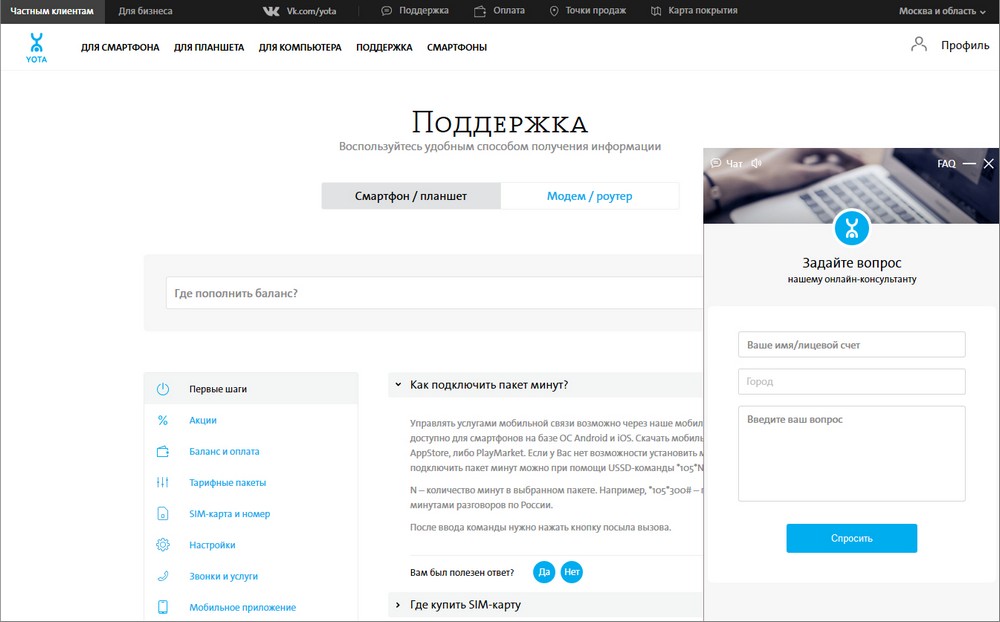
Možné problémy
Pokud zařízení nefunguje, je lepší ji ukázat odborníkům v oboru. V servisu můžete také zjistit, jak flash modem. Zvláštní aplikace, které umožňují zjistit úroveň provozu zařízení.
Když modem Yota není definován, musíte se pokusit restartovat systém, například XP a zkuste to znovu. Je to pro systém Windows XP, že mohou nastat určité obtíže, protože tento OS je zastaralý.
Firmware různých modemů pod Yota
Veškeré potřebné informace týkající se firmwaru je na oficiálních stránkách společnosti. Chcete-li aktualizovat firmware, musíte jít online v počítači. Rebuilding může zvážit poměrně hodně, starat se o stabilní internet.
Huawei E173 Modem firmware
Huawei E173 je moderní model, pro který je lepší kontaktovat specialistu pro firmware, protože je nepravděpodobné, že by něco udělal. Ano, a software pro tento proces nebyl nalezen.
Yota hlas je obvyklá SIM karta tohoto operátora. Komunikační standard je podobný megafonu, MTS a Biline. Firmware modemu Huawei vyžaduje určité dovednosti. Aby nebylo omezení rychlosti, musíte nahradit TTL a IMEI.
Firmware modem E352 pod IOTA
Přístroj E352 aplikuje další algoritmus odstraňování bloku. Neexistují žádné programy pro získání kódu pro účely firmwaru bez platby.
Chcete-li získat kód, budete potřebovat zdarma účet Google. Dále by mělo jít http://huaweicodecalculator.com/new-algo/index.php.kde můžete získat kód odemknutí. Před operací se musíte podívat na vlastní huawei e586 v modemu.
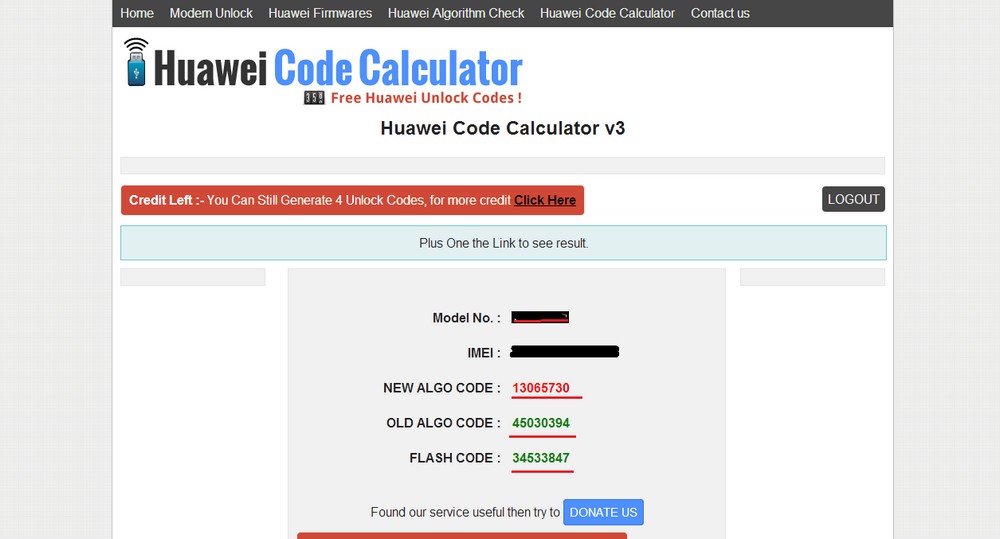
Firmware Modem Beeline pod Yota
Modem firmwaru z bilinu se provádí pomocí volný program DcCrap. Ovladače pro modem musí být nainstalovány v počítači. Další nastavení se nastavuje na výchozí nastavení.
Dále je třeba vložit kartu SIM karoserie do zařízení, připojit jej k počítači, spusťte program a stiskněte tlačítko "Odemknout". Po skončení procesu odemknutí musí být modem přetížený a bude možné jej použít.
Firmware modem megafon.
Zařízení z megafonu je prošíváno programem od DC-Unlocker Developer. Program je zakoupen oficiální zdroj. Pokud je nainstalován, musíte otevřít DC-Unlocker, zapněte stroj Megafhone a klikněte na zvětšovací sklo. Poté program sám zkontroluje všechna data na připojeném zařízení a může jej automaticky blikat.
Výhody programu zahrnují jeho schopnost pracovat s různými modely zařízení z nejvíce různých operátorů, Včetně Yota 4G LTE.
Nevýhody - placené služby Odemkněte modemy. Pro produkt platby musíte koupit určité "kredity" na zdroje "DC-Unlocker". Každá verze modemu má vlastní částku. Cena v eurech je uvedena na konkrétní kartě webu.
Po provedení platby uživatel obdrží přihlašovací jméno a heslo, které je zadáno do programu. Po potvrzení musí osoba kliknout na nápis "Odemknutí". Nicťový další akce Dále nemusíte dělat. Zařízení bude sešit a připraveno k práci se SIMS mobilních operátorů.
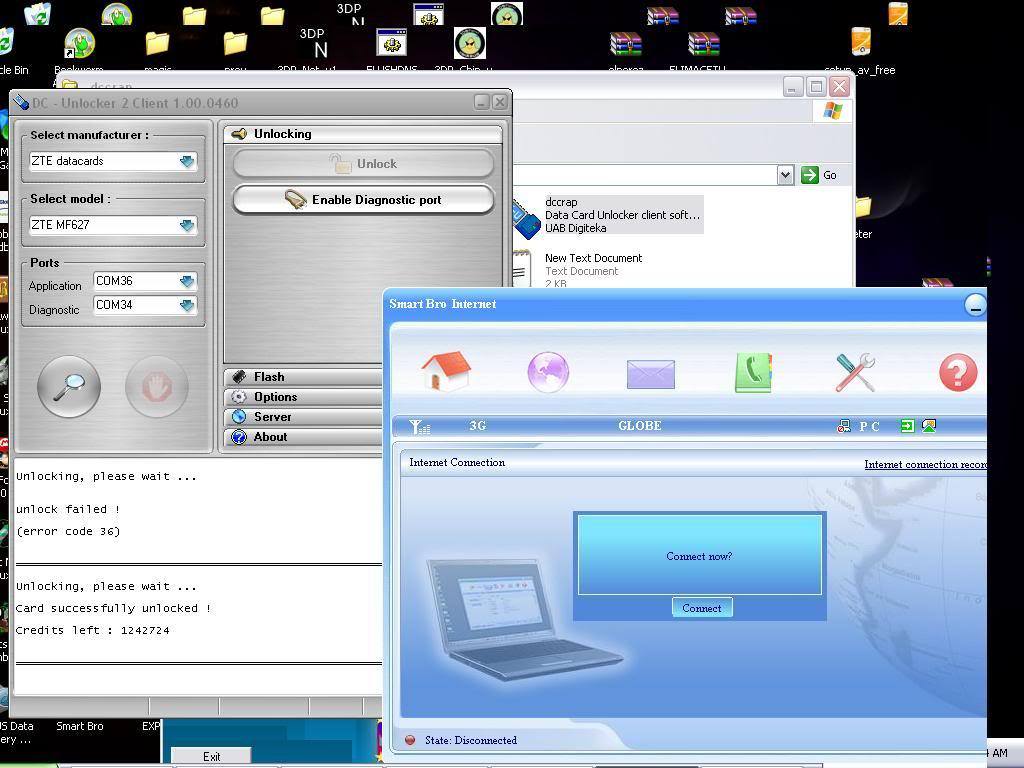
Megafon také používá program kalkulačky pro odemknutí Huawei. Ovladač pro modem Yota odemkne zařízení, pracuje s jakýmikoliv modely Huawei.
Program je stažen na oficiálním zdroji http://huaweicodecalculator.com/new-algo/, pak se spustí, po kterém je k dispozici 2 kód. Dále je připojen mobilní stroj a každý kód je zadán. Obecně platí, že aktualizace firmwaru v této metodě vždy prochází rychle a bez problémů.
Firmware MTS modem pod Yota
Pro modem MTS nepotřebujete firmware, stačí to odemknout. To vyžaduje nastavit konkrétní programy, jako je DC-Unlocker.
Jeden program může nezávisle odemknout, druhý generovat kód, který je vložen do určitého sloupce.
Závěr
Pro každý modem je tedy možnost firmwaru a odemknutí zaplacených, tak zdarma. Je důležité, že když je software aktualizován, nemůžete vypnout miniaplikace, musíte být plně nabité. Musíte také sledovat spolehlivost připojení. Nepoužívejte starý uSB porty a propojovací kabely a pak proces firmwaru projde bez problémů.
Operátor Yota je aktivně používán odběrateli v celém Rusku nejprve pro přístup k internetu odkudkoliv vysoká rychlost a velmi příznivé termíny. A významnou část předplatitelů systematicky pomocí IOTA práce na internetu ne z mobilních zařízení, ale z počítačů (osobní i notebooky). To znamená, že služby přístupu k síti jsou získány pomocí modemů a směrovačů.
Chcete-li získat možnost vstoupit do sítě, nesmí být přístroj nastaven pouze správně, ale také mít vhodný firmware, vhodné ovladače a programy nainstalované v počítači. Je to dnes otázka a věnuje pozornost.
Yota zařízení
Odběratelé IOTA dnes mají možnost používat připojení k internetu, aplikovat zařízení pro modem různé modely. Provozovatel je nabízen více než tucet modemových modelů a směrovačů, ze kterého si odběratelé mohou vybrat zařízení na jejich vkusu nebo kapsu.
Proto je důležité pochopit, kde a jak stáhnout program pro Yota Modem na 3G a 4G / LTE Internet pracoval na nejvyšší možné rychlosti, stabilní, stejně jako na všech operačních systémech, včetně Windows 7, 8, 10, Linux , Mac OS a T. Proto zvažujeme níže tato informace v detailech.
Zařízení ZyXEL.
V pravítlu výrobce zařízení Yota jsou poměrně široce zastoupeny miniaplikace vyrobené ZyXEL. Níže nabízíme seznam dostupných pro použití ZyXEL modemy. Všechny gadgety k dispozici pro použití patří do ZyXEL Keenitic Line a jejich modely vypadají takto:
- Omni;
- Giga;
- Giga II;
- 4G II;
- DALŠÍ;
- ULTRA;
- Viva.
Ovladače ke stažení pro správnou operaci Zařízení může být z oficiálních webových stránek výrobce. Je třeba použít formu hledání odpovídajícího modelu. Specifikovat specifický model Zařízení Yota, systém zobrazí nejen odkaz ke stažení nainstalovat 4G / LTE modem v počítači, ale také poskytuje přístup k pokynům a další dokumentaci.
Všechny ovladače a dokumenty, samozřejmě, jsou k dispozici pro stahování zcela zdarma. Kromě toho, s jakýmikoliv dotazy, účastníci mohou kontaktovat podporu ZyXEL přímo z webových stránek společnosti.
Jiné modmy Yota.
Kromě zařízení ZyXEL je program pracovat s modemem Yota také vydán všemi ostatními výrobci zařízení používaných dnes klienty všeobecného operátora. Odběratelé mohou přijímat přístup k internetu:
- Kvanta. Potřebné ovladače si můžete stáhnout odtud (pro Windows) a odtud (pro Mac);
- Huawei B593. Potřebná data si můžete stáhnout do práce s modemem, jak následuje následující odkaz;
- Gemtel. Ke stažení požadovaná data;
- Draytek Vigorfly 200. Stáhnout je k dispozici na webových stránkách výrobce.
Kromě toho, mezi seznamem dostupných zařízení pro práci s připojením k Internetu z IOTA, také zařízení vytvořená konkrétně na objednávku Yota. Software pro instalaci takových 4G / LTE modemů Yota lze nalézt přímo na oficiálních stránkách operátora. Můžete se dostat do požadované sekce takto:
- Jít na yota.ru.
- V navigačním menu hlavní strana Webové stránky klikněte na "Podpora".
- Vyberte část "modem / router".
- V levém menu vyberte "PO a instrukce".
- Vyhledejte model modemu v seznamu a rozbalte okno s jeho nastaveními, software a dokumentaci kliknutím na název zařízení.
- Vložte všechny potřebné údaje v počítači.









